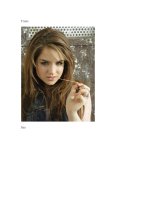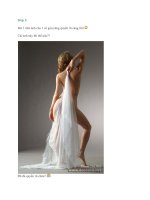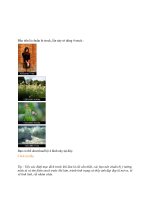Tài liệu Hiệu ứng màu sắc cho Photoshop part 9 docx
Bạn đang xem bản rút gọn của tài liệu. Xem và tải ngay bản đầy đủ của tài liệu tại đây (1.34 MB, 19 trang )
Bước 1: MỞ một files ảnh bất kỳ. Còn tôi chọn bức ảnh này.
Các ban nhân đôi layer background lên. Ta được layer background coppy.
sau đó chúng ta vào Create a New of Adjustment layer và chọn Black&white
Và thiết lập thông số như hình
và chúng ta sẽ được kết quả là.
Bước 2.
Chúng ta chọn vào layer layer background coppy và layer Black&white 2
sau click chuột phải vào khoảng ngoài của 2 layer chọn Merge Layers
Sau đó chúng nhân layer Black&white 2 mà chúng ta vừa Merge thành layer nữa (bạn có
thể nhấn phím tắt là Ctrj + J ). chúng ta được Black&white 2 coppy.
Sau đó chúng ta vào Image > Adjustment > photo filter
Khi hộp thoại Filter xuất hiện các bạn kích chọn vao color và Density các bạn
kéo lên 75%. sau đó chúng ta click và o màu trên phần color chúng ta vừa
chọn và chọn mã màu là #00ece4. sau đó chúng ta chọn Ok và Ok.
Và đây là kết quả của chúng ta.
Bước 3: Trong lớp Black&white 2 coppy chúng ta kích vào lớp mặt nạ
add layer mask sau đó chúng ta chọn màu của Foreground / Backgroun là Đen và trắng.
Và chúng ta chọn công cụ Brush ( có thể nhấn phím tắt là B) và chúng ta chọn loại cọ mờ
và để độ Opasity là 50%.
Sau đó chúng tô lên lớp add layer mask lên những phần người của cô gái.
Và chúng ta được kết quả.
Bước 4: Chúng chọn layer Black&white 2 và chúng ta vào Image > Adjustment > photo
filter
Khi hộp thoại Filter xuất hiện các bạn kích chọn vao color và Density các bạn
kéo lên 75%. sau đó chúng ta click và o màu trên phần color chúng ta vừa
chọn và chọn mã màu là #b27013. sau đó chúng ta chọn Ok và Ok.
OKe vậy là chúng ta gần như hoàn thành được tác phẩm rồi đó.
Bước 5:
Tạo một layer mới và để màu của Foreground / Backgroun là trắng và trắng và chúng ta
chọn công cụ pen và tạo môt đường paths như hình.
Oke. Bây giờ chúng ta chọn lại co brush nhớ là vẫn giử nguyên đương paths nha. trong cọ
brush chúng ta chọn co mềm số 5 và để lai độ ovasity là 100 .
Sau đó chúng ta chọn lại pen và click chuôt phải vào layer và chọn Stroke path sau đó
nhấn ok. Và chúng ta xóa đường paths.
Và trong layer chúng ta vừa tạo chọn blending options, khi hộp thoại Layer style hiện lên
các bạn chọn vào Outer Glow và chúng ta chọn lại màu của Outer Glow là #0dc9ba. sau
đó click ok và ok.
Và chúng ta được kết quả.
Các đường còn lại các ban chỉ việc làm tương tự.
Bước 6: Sau khi hoan thành các đường sáng chúng ta tạo 1 layer mới và trong màu
Foreground / Backgroun chúng ta thiết lập là #cb04bf/#ffffff Sau đó chúng ta chọn công
cụ Gradient và thiết lập các thông số như hình dưới.
và chúng ta chon kiểu Gradient là kiểu gradien trong suốt.
Sau đó chúng ta kéo Gradient và những vùng chúng ta muốn đổi màu.
và tôi được kết quả là.
Tiếp tục ta dùng cọ brush và thiết lập cho co bruch như những ngôi sao và ta
tô lên các vùng chúng ta muốn. và đây là kết quả của tôi.